Cum să creați un meniu cu bară laterală pliabilă în WordPress
Publicat: 2022-05-10În zilele noastre, mulți proprietari de site-uri WordPress decid să creeze un meniu cu bara laterală pliabilă. Și dacă gestionați un site web imens sau poate un magazin de comerț electronic , aceasta ar putea fi o soluție ideală pentru dvs. Pentru a vă ajuta să configurați această funcție pe site-ul dvs. web, am consultat o echipă de experți WordPress și am pregătit un ghid amănunțit mai departe în acest articol. Dar mai întâi, vă vom explica ce este un meniu din bara laterală pliabilă și de ce ar trebui să îl aveți pe site-ul dvs. web.
Ce este un meniu din bara laterală pliabilă în WordPress și când ar trebui să-l creați?
Cele mai ușor de utilizat meniuri permit vizitatorilor să acceseze rapid toate linkurile de care au nevoie. Cu toate acestea, pentru site-urile cu multe pagini sau cu un aspect mai complicat, acest lucru poate fi destul de dificil.
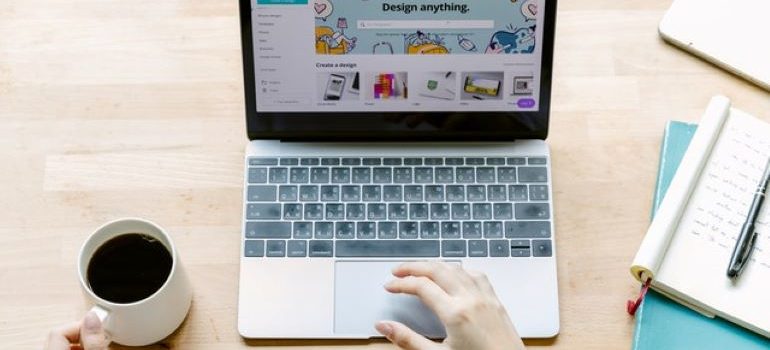
Imaginează-ți Amazon sau eBay, care sunt afaceri uriașe de comerț electronic cu un număr semnificativ de categorii și subcategorii de produse. Când te gândești la asta , nu ar fi o idee atât de bună să pui fiecare categorie de produse într-un meniu comun . Ar trebui să derulați o perioadă pentru a găsi categoria pe care o căutați.
Acesta este un exemplu perfect de când meniurile din bara laterală pliantă sunt utile. Acestea vă permit să organizați conținutul într-o relație părinte-copil, astfel încât atunci când clientul face clic pe un link de părinte, acesta se va extinde pentru a afișa toate subcategoriile sau copiii.
Rețineți că meniurile din bara laterală pliabilă sunt numite și meniuri extensibile . În cazul în care întâlniți acest termen, este util să știți că reprezintă același lucru. Numele este evident legat de faptul că atunci când unul dintre vizitatorii tăi face clic pe una dintre secțiunile de pe site-ul tău, meniul se extinde.
Meniurile din bara laterală pliabilă vă ajută să vă faceți site-ul mai ușor de utilizat, deoarece ascund o mulțime de conținut și complexitate de la vizitatori . Îi veți ajuta să evite să răsfoiască o listă uriașă de categorii și subcategorii, iar numărul tot mai mare de vizitatori pe site-ul dvs. va arăta cât de mult apreciază acest lucru.
Pe lângă faptul că vă oferim îngrijire de specialitate pentru site-ul dvs. web, ne place să împărtășim cunoștințele și experiența noastră. Așadar, iată cum puteți crea rapid și ușor un meniu din bara laterală pliabilă în WordPress.
Cel mai simplu mod de a crea un meniu din bara laterală pliabilă în WordPress
Cea mai simplă și rapidă modalitate de a adăuga un meniu din bara laterală pliabilă pe site-ul dvs. este să utilizați pluginul Bellows Accordion Menu. Acest plugin vă permite să adăugați un meniu cu bară laterală pliabilă la orice pagină, postare sau locație widget, inclusiv bara dvs. laterală .
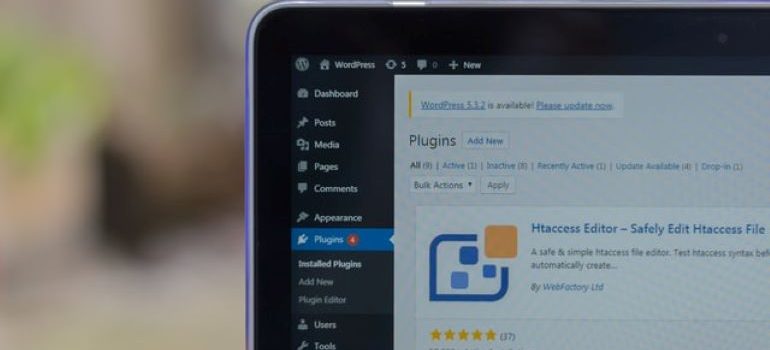
Primul pas este, desigur, instalarea și activarea pluginului. Pentru a începe să creați meniul din bara laterală pliabilă, accesați „ Aspect ” și faceți clic pe pagina „ Meniuri ” din tabloul de bord WordPress după ce a fost activat.

Apoi, completați secțiunea „ Numele meniului ”. Rețineți că acesta este numai pentru uzul dvs. și vizitele dvs. nu îl vor putea vedea. Aceasta înseamnă că puteți alege orice nume doriți, nu trebuie să îl conectați la nicio categorie. După ce ați terminat, faceți clic pe butonul „ Creați meniu ”.
Următorul pas este să alegeți paginile pe care doriți să le includeți în meniul din bara laterală pliabilă . În mod implicit, WordPress afișează numai cele mai recente pagini ale dvs., totuși, dacă faceți clic pe opțiunea „ Vizualizați toate ”, veți vedea toate postările dvs. Sau puteți folosi și butonul „ Selectați tot ” și să completați automat meniul pliabil cu toate paginile dvs.
După ce decideți ce pagini să adăugați, faceți clic pe opțiunea „Adăugați la meniu”. Veți putea chiar să adăugați linkuri personalizate sau să alegeți anumite subiecte sau categorii de bloguri. Puteți citi mai multe despre asta în articolul nostru despre adăugarea unui meniu de navigare în WordPress.
După ce adăugați pagini în meniu, le puteți muta și schimba ordinea prin simpla glisare și plasare a acestora.
Relațiile părinte-copil în meniurile din bara laterală pliabilă
Meniurile pliabile se concentrează pe conexiunile părinte-copil . Ori de câte ori vizitatorul dvs. ar trece mouse-ul peste o categorie părinte din meniul dvs., se va extinde și le va oferi opțiunea de a alege una dintre categoriile secundare,
Adăugarea de pagini secundare este la fel de simplă ca să le trageți și să le plasați sub pagina lor părinte pentru a crea această relație . Acum, veți dori să adăugați acel meniu pliabil în bara dvs. laterală WordPress. Pentru a face acest lucru, va trebui să utilizați un shortcode pe care pluginul Bellows Accordion Menu îl va genera pentru dvs.
Accesați „ Aspect ”, apoi faceți clic pe „ Meniu Burduf ” și veți primi codul scurt, dar asigurați-vă că fila „ Afișați toate ” este selectată. Acum, puteți selecta caseta Shortcode care va evidenția întregul cod. Copiați codul deoarece va trebui să-l lipiți într-un widget. Accesați „ Aspecte ”, apoi „ Widgeturi ” și căutați opțiunea din bara laterală.
După ce ați descoperit zona barei laterale, faceți clic pe ea, deoarece se va extinde. Veți putea adăuga blocuri, dar veți dori să găsiți pe cel Shortcode. După ce l-ați găsit, pur și simplu lipiți codul pe care l-ați copiat și faceți clic pe pictograma „Actualizare”. Ați adăugat cu succes meniul restrâns pe site-ul dvs. web.

Unul dintre cele mai bune lucruri despre acest plugin este că vă permite să personalizați cu ușurință meniul implicit. Puteți alege diferite culori și vă puteți juca cu designul până când creați ceva care să se potrivească site-ului dvs. Mergeți pur și simplu la „ Aspecte ”, apoi faceți clic pe „ Personalizați ” și puteți începe.
Linia de jos
Sperăm că ghidul nostru v-a ajutat să aflați de ce și cum să creați un meniu din bara laterală pliabilă în WordPress. După cum puteți vedea, este un proces destul de simplu și ușor, așa că, chiar dacă sunteți începător, nu ar trebui să aveți probleme cu el. Sau pur și simplu contactați echipa WP Full Care, obțineți o consultație gratuită și decideți să acordați site-ului dvs. site-ul dvs. îngrijirea de specialitate pe care o merită.
